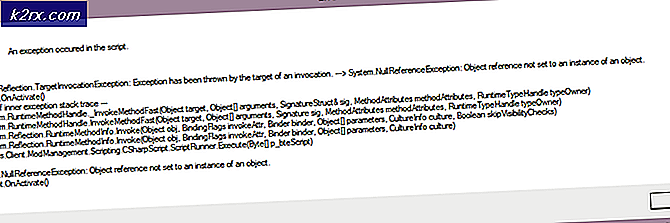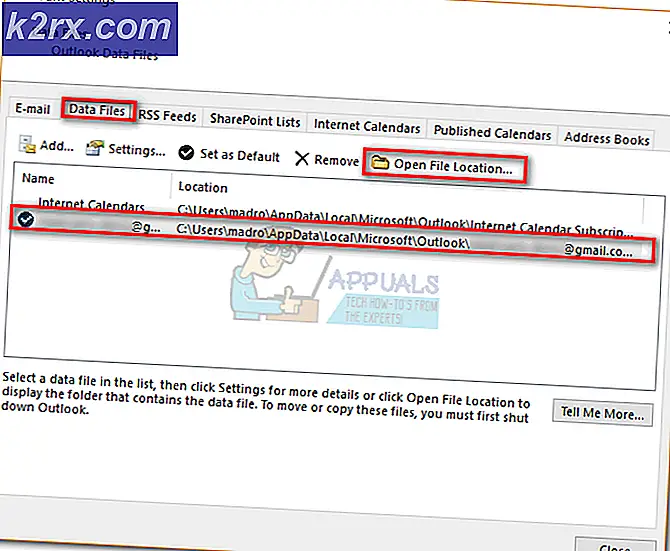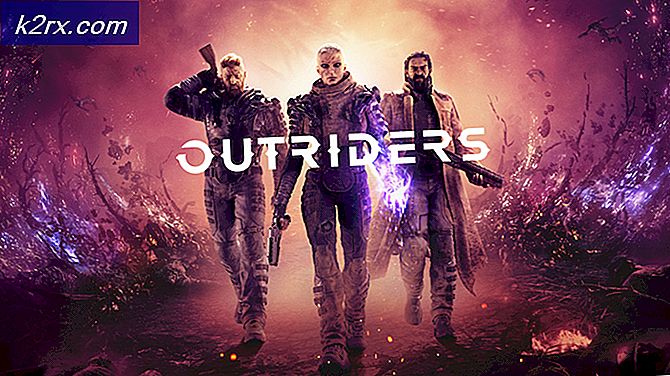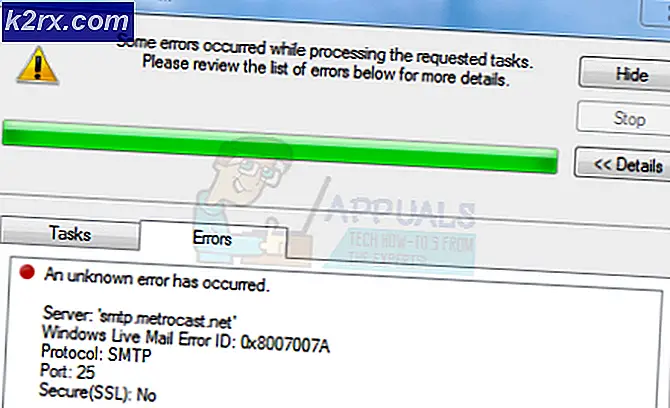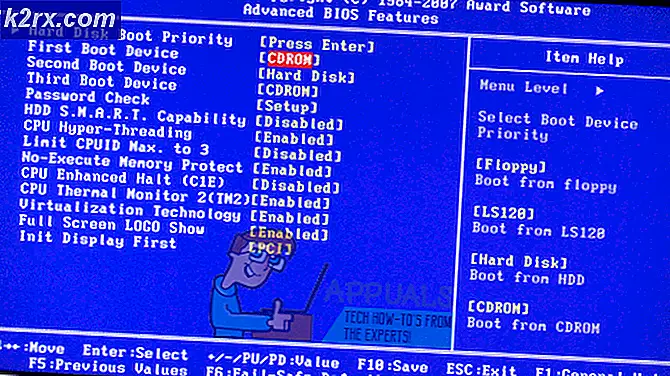Hoe iTunes-fout 0xe8000015 te repareren
Gebruikers ervaren de foutcode ‘0xe8000015' wanneer ze hun iPhone op hun computer aansluiten met behulp van het iTunes-hulpprogramma. De foutcode wordt gevolgd door de volgende foutmelding:‘ITunes kon geen verbinding maken met deze iPhone omdat er een onbekende fout is opgetreden (0xe8000015)’.
Gebruikers ervaren deze foutmelding voornamelijk wanneer hun iPhone is vergrendeld of wanneer ze deze handmatig hebben gereset (dit geldt ook voor het gebruik van een nieuwe iPhone). Volgens Apple is dit probleem tijdelijk en lost het zichzelf meestal op door alle modules te vernieuwen. Ons onderzoek gaf echter iets anders aan.
In dit artikel zullen we alle oorzaken bekijken waarom dit probleem zich in de eerste plaats voordoet en wat de mogelijke oplossingen zijn om het probleem op te lossen. Zorg ervoor dat u de oplossingen vanaf het begin volgt en dienovereenkomstig naar beneden werkt. De oplossingen zijn genummerd volgens de toenemende volgorde van complexiteit en bruikbaarheid.
Opmerking: Deze oplossingen zullen waarschijnlijk niet werken voor iPhones die door de gevangenis zijn gebroken, omdat hun configuraties worden beheerd door applicaties van derden.
Wat veroorzaakt iTunes-foutcode ‘0xe8000015 ’?
Na eerste rapporten van gebruikers te hebben ontvangen en zelf onderzoek te hebben gedaan, kwamen we tot de conclusie dat de foutmelding door verschillende redenen wordt veroorzaakt. De redenen waarom u de iTunes-foutcode ‘0xe8000015’Zijn maar niet beperkt tot:
Oplossing 1: uw simkaart controleren
Meestal verschijnt dit foutbericht meestal wanneer u probeert uw iPhone in te stellen door deze voor gebruik op iTunes aan te sluiten nadat deze was gereset. Wat de foutmelding niet zegt, is dat het probleem mogelijk ook te wijten is aan het feit dat de simkaart niet wordt ondersteund door het apparaat. Meestal zijn iPhones die in verschillende landen worden gebruikt, vergrendeld voor een specifieke koerier en werken ze alleen als de simkaart van die specifieke koerier in de telefoon is geplaatst.
Als de simkaart is beschadigd of niet correct is geplaatst, zal de telefoon weigeren om correct verbinding te maken en verschillende problemen veroorzaken, waaronder de foutmelding die wordt besproken. Dit omvat ook het geval waarin de simkaart door de koerier zelf is vergrendeld en niet werkt zoals verwacht. Je moet een kleine pin en Duwen het in de simkaarthouder op je iPhone. Haal de simkaart eruit en probeer deze opnieuw op de juiste manier te plaatsen. Zorg ervoor dat deze correct op de simkaarthouder is geplaatst. U kunt ook proberen een andere simkaart van de ondersteunde aanbieder te plaatsen en kijken of het probleem zich blijft voordoen. Als dit niet het geval is, is er een probleem met uw simkaart. Als het nog steeds aanhoudt, ga dan verder met de volgende oplossingen.
Oplossing 2: USB-stuurprogramma's opnieuw installeren
Als de bovenstaande methode niet werkt, betekent dit dat uw simkaart perfect werkt, maar dat er mogelijk een probleem is met uw USB-stuurprogramma's op uw computer. Wanneer u uw iPhone met iTunes verbindt, spelen de USB-stuurprogramma's van de computer de hoofdrol bij het verbinden van de twee. Als de telefoonstuurprogramma's niet correct zijn geïnstalleerd of op enigerlei wijze beschadigd zijn, bestaat de mogelijkheid dat dit het probleem veroorzaakt. In deze oplossing gaan we naar Apparaatbeheer en verwijderen we de USB-stuurprogramma's. Later zullen we een nieuwe versie installeren en kijken of dit het probleem oplost.
Opmerking: Zorg ervoor dat u uw apparaat loskoppelt voordat u deze oplossing probeert. Deze oplossing is bedoeld als u iTunes hebt gedownload van de Microsoft Store.
- Druk op Windows + R, typ 'devmgmt.msc’In het dialoogvenster en druk op Enter.
- Ga in Apparaatbeheer naar de subcategorie ‘USB ’En breid het uit. Zoek nu de poort die u gebruikt om de iPhone aan te sluiten.
- Klik er met de rechtermuisknop op en selecteer Update stuurprogramma. Nu heb je twee opties; u kunt ervoor kiezen om de stuurprogramma's automatisch bij te werken of u kunt ze handmatig bijwerken.
- Als het bijwerken van stuurprogramma's niet werkt en u nog steeds problemen ondervindt, kunt u ook: verwijderen de stuurprogramma's en probeer vervolgens de iPhone aan te sluiten.
- Nadat het proces is voltooid, klikt u met de rechtermuisknop op een lege ruimte en klikt u op Scan op hardwarewijzigingen.
- Nu worden de standaarddrivers automatisch geïnstalleerd (als u ze hebt geïnstalleerd). Start uw computer opnieuw op en probeer vervolgens verbinding te maken. Controleer of het probleem is opgelost.
Als je iTunes hebt gedownload van het Apple-website, Volg onderstaande stappen:
- verbinding verbreken uw apparaat vanaf uw computer
- Nu, ontgrendelen uw iOS-apparaat en navigeer naar het startscherm. Nu, maak opnieuw verbinding uw apparaat terug naar uw computer. Als iTunes automatisch wordt geopend, sluit u het.
- Druk op Windows + R om de toepassing Uitvoeren te starten en voer de volgende code uit en druk op Enter:
% ProgramFiles% \ Common Files \ Apple \ Mobile Device Support \ Drivers
- Klik nu op Visie aanwezig bovenaan het venster en controleren de volgende opties:
Bestandsnaamextensies
Verborgen itemsNu kunt u alle bestandsextensies zien, evenals alle verborgen items.
- Klik nu met de rechtermuisknop op elke .inf bestand aanwezig in de directory en klik op installeren. Doe dit voor alle aanwezige .inf-bestanden.
- Nu, verbinding verbreken uw apparaat vanaf uw computer en herstart. Controleer na het opnieuw opstarten opnieuw en kijk of het probleem is opgelost.
Oplossing 3: probeer een andere computer
Als beide bovenstaande methoden niet werken, kunt u proberen uw computer te controleren of er een probleem is. Er zijn verschillende gevallen waarin de iTunes-installatie mogelijk beschadigd is of waarin modules ontbreken. Hierdoor werkt iTunes mogelijk niet correct en kunnen er problemen optreden bij het verbinden met de iPhone.
In deze oplossing zou u dat ook moeten doen installeer een nieuwe versie van iTunes na het aanmaken van een nieuw profiel op uw computer of verander de computer helemaal. Als het probleem zich daar ook blijft voordoen, kunnen we doorgaan en proberen het probleem op te lossen met andere methoden. Als de fout niet optreedt, betekent dit dat er een probleem is met uw computer of de kopie van iTunes.
Opmerking: Zorg ervoor dat u een werkende gegevensoverdrachtskabel gebruikt voor de verbinding. Gebruikers ondervonden dit probleem ook als de datakabel niet werkte.
Oplossing 4: uw iPhone herstellen
Als alle bovenstaande methoden niet werken, kunnen we proberen uw iPhone in herstelmodus (of DFU-modus) te plaatsen en vervolgens proberen deze te herstellen. Alle bovenstaande methoden die niet werken, geven een indicatie dat er mogelijk een probleem is met de iPhone zelf in plaats van met de computer of de versie van iTunes. Houd er echter rekening mee dat als u uw iPhone herstelt, mogelijk al uw lokaal opgeslagen gegevens worden verwijderd en dat het apparaat mogelijk om uw iCloud-inloggegevens vraagt, dus zorg ervoor dat u deze van tevoren bij u hebt.
- Schakel uw iPhone uit door de aan / uit-knop ingedrukt te houden en de balk te verschuiven.
- Zodra de iPhone is uitgeschakeld, sluit u de iPhone aan op uw computer en opent u iTunes op jouw computer.
- Nu houd ingedrukt de huis en aanknop op uw apparaat totdat u het pop-upbericht in iTunes op de computer ziet.
- Nu kan je bijwerken / herstellen volgens uw wens. Volg de instructies op het scherm dienovereenkomstig.
Opmerking: In plaats van de bovenstaande actie kunt u ook het volgende proberen:
Houd beide aanknop en thuis knop tegelijkertijd. Zodra je beide knoppen ingedrukt hebt gehouden 9-10 seconden, laat de aan / uit-knop los, maar blijf thuis. U kunt de knop loslaten zodra de computer meldt dat er een apparaat is gedetecteerd.